MT5で背景色とローソク足の色を変更する方法と、新規チャートに変更した色を反映する方法
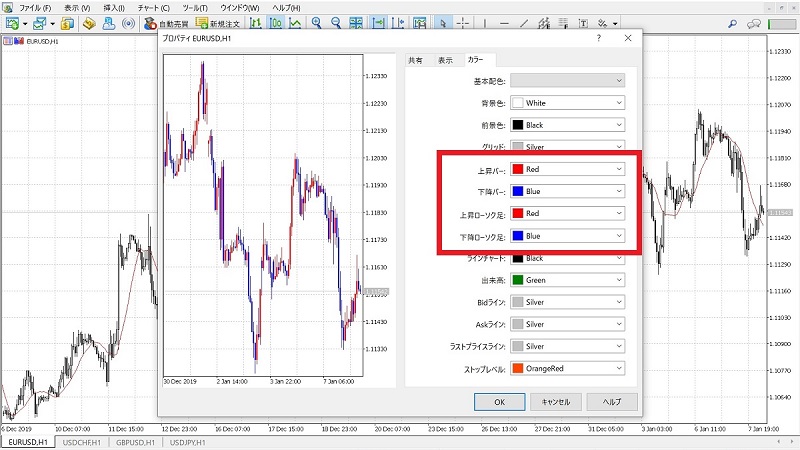
MT5では背景色とローソク足の色を自由に変更することができます。ここではそのやり方についてまとめていますので、初心者の方は参考にしてみてください。
また、せっかく色を変更したのに、新規チャートを開いてもデフォルトの色が出てきて困ってる・・という方に向けての対処法についてもまとめています。
ちなみにスマホ版のMT5の色変更のやり方はこちらのページで解説しています。
MT5でチャートの背景色とローソク足の色を変更する方法
MT5のデフォルト設定だとチャートが少し見えにくく感じる方も多いと思います。

デフォルトでは背景色が黒になっています。もし黒でも問題ないという方は変更しなくても良いでしょう。トレーダーの中には背景色を黒にする方も多くいます。
ですが、私はどうしても黒には慣れませんでした。やはり背景は白が見やすいですね。科学的根拠などは分かりませんが、個人的には白の方が目と精神的に優しい気がします。
同じような方も多いと思いますので、ここで私がやった背景とローソク足の色の変更方法を載せておきたいと思います。
チャート⇒プロパティから色を変更
まずはメニューバーの「チャート」⇒「プロパティ」を選択します。
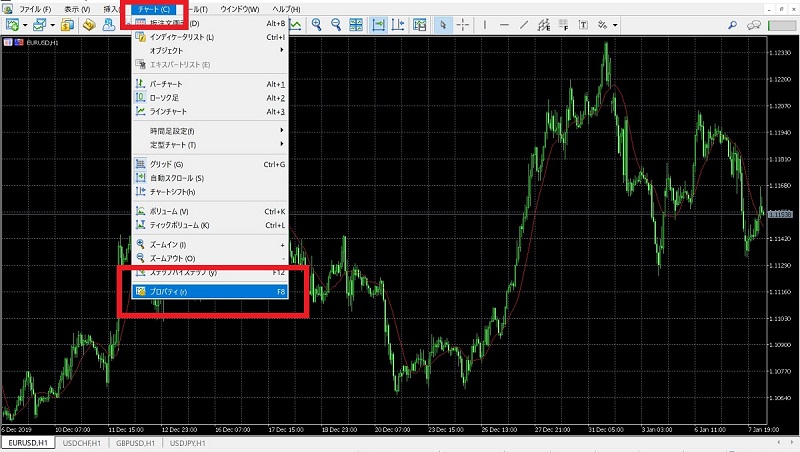
カラーのタブを開くと、背景色やローソク足の色を選択できる画面が開きます。
ここで全て自分で色を変更するのも良いのですが、一番上に「基本配色」というメニューがありますので、まずはそちらクリックして3番目に出てくる「Black on White」を選択します。
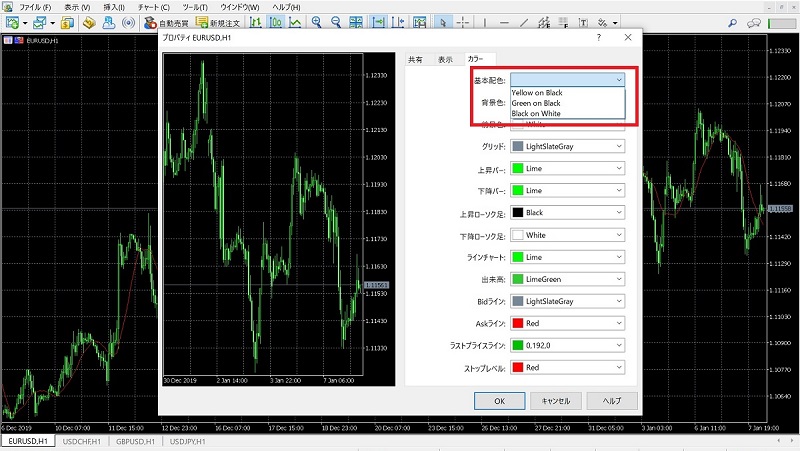
すると、以下のような色に早変わりします。

背景色は白になりましたが、このままだと少し味気ないですよね。なので、また「チャート」⇒「プロパティ」のカラータブを選択し、今度はローソク足の配色を変更します。
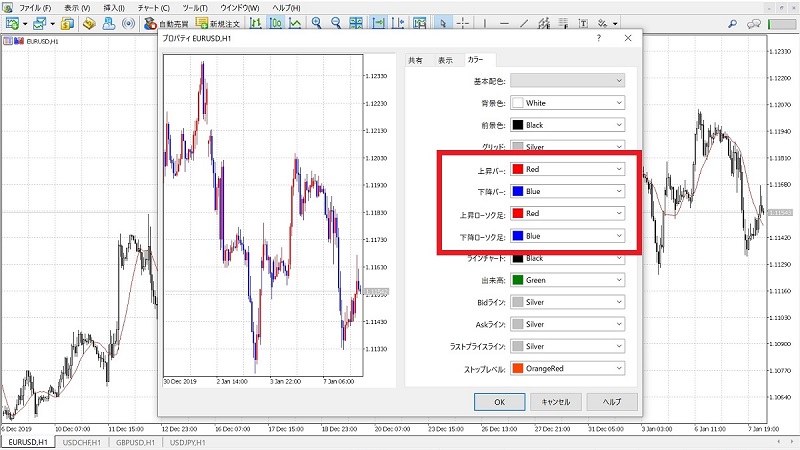
変更したのは以下の箇所になります。
- 上昇バー:Red
- 下降バー:Blue
- 上昇ローソク足:Red
- 下降ローソク足:Blue
基本的にはこの4つだけ変えました。これだけでも結構すっきりしていて、個人的にはとても見やすくて良い感じだと思っています。
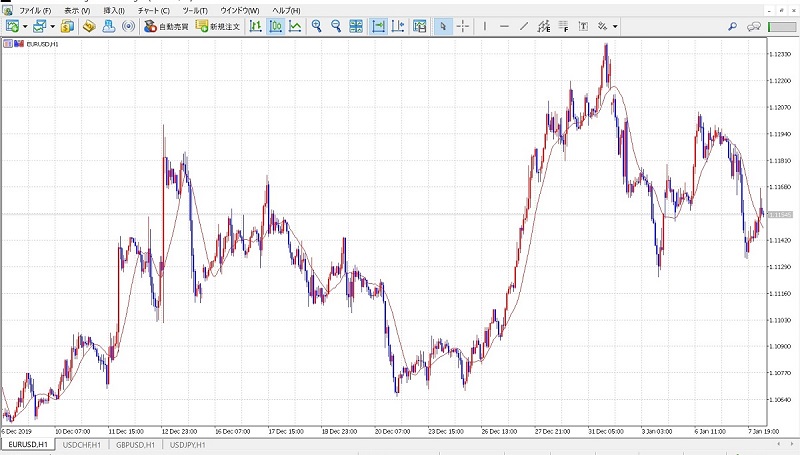
他にも変更できる箇所はありますが、今のところはこんな感じですね。また変更したらこちらにも載せたいと思います。
変更した設定を保存する
色を変更した際、必ずやっておくべきなのが色の保存です。これをしておかないとMT5を一度閉じてしまった時や、新規チャートを立ち上げた時にまた同じ色の設定をしなくてはいけなくなりますので、色の保存は必ずやっておきましょう。
やり方は簡単です。メニューバーの「チャート」⇒「定型チャート」⇒「定型チャートの保存」をクリックします。
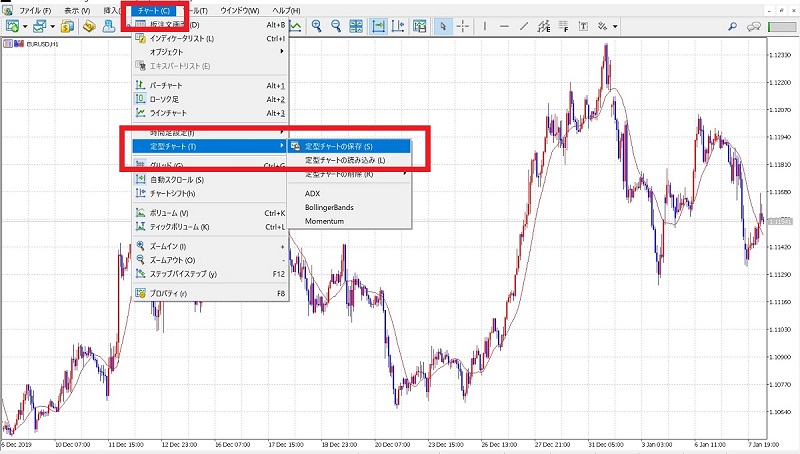
そこで適当な名前で保存すればOKです。
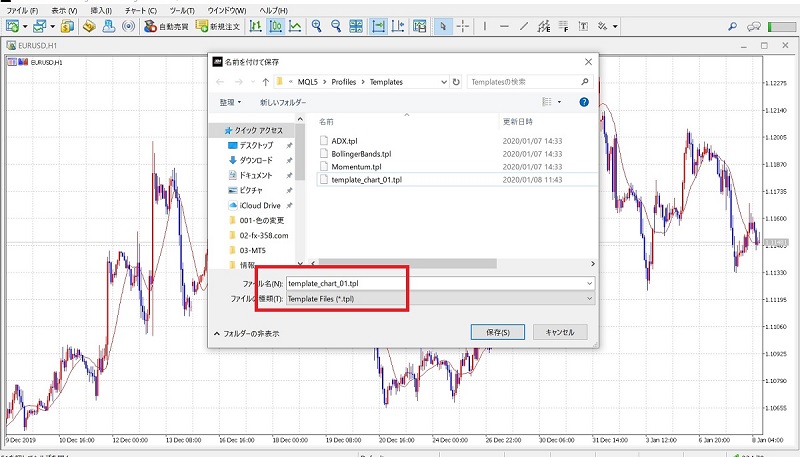
私は「template_chart_01.tpl」という名前で保存しました。変更する余地を考えて末尾を数字にしています。まあ、このチャートで慣れたらしばらくは変えないと思いますが。
新規チャートを開くたびに、保存した色の読み込みを行う
色の変更を全チャートで統一できれば良いのですが、現状では新規チャートを開くたびに保存した色を呼び出す必要があります。
少し面倒ではありますが、そういう仕様だということでこちらが対応するしかありません。
では、先ほど保存した色を呼び出してみましょう。
新規チャートを開いたら、メニューバーの「チャート」⇒「定型チャート」⇒「定型チャートの読み込み」をクリックします。
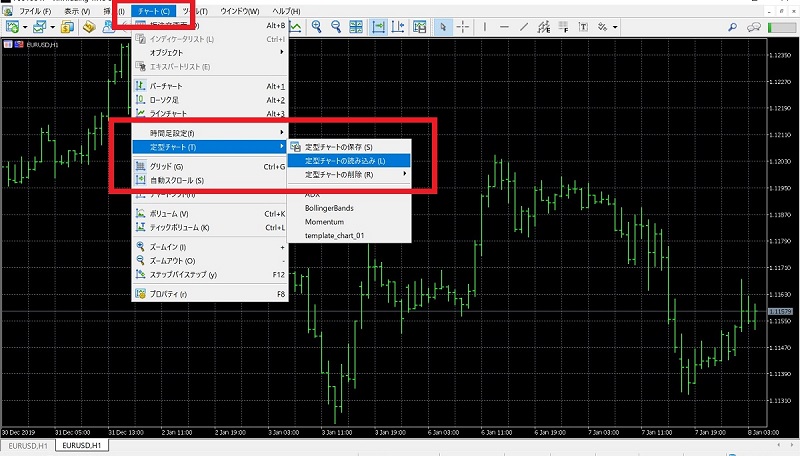
私の場合だと「template_chart_01.tpl」を開けばOKです。
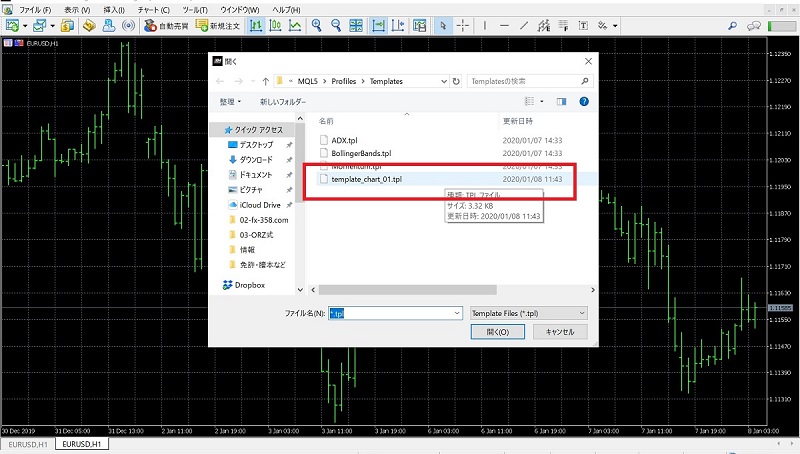
基本的には新規チャートを開いたらその都度読み込みを行います。
今回はここまで。